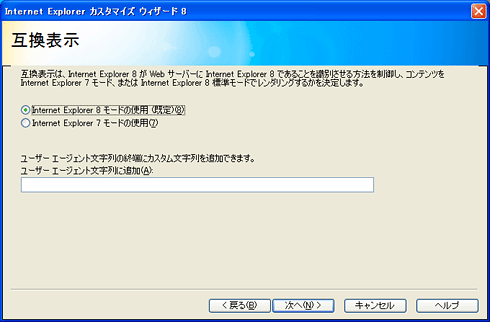Internet Explorer 8(後編):製品レビュー(3/3 ページ)
IE8では実用性の高いセキュリティ機能が複数追加された。InPrivateブラウズモードを使うと、形跡を残さずにWebサイトをアクセスできる。。
自動更新によるIE8の配布の開始
IE8は現在のところ、ユーザーがダウンロードして自分でインストールする必要があるが、すでに2009年5月25日より、自動更新/Windows Update/Microsoft Updateによる配布が始まっている。すべてのコンピュータに対して自動配布されるわけではないし(対象のOSやService Packレベルが決まっている)、ユーザーが承認しない限りインストールされることはないが、すでにインストールしているユーザーもいるかもしれない。会社組織などでまだ導入を控えたい場合は、IE8のブロック・ツールを使って自動配布されないように設定する必要がある。
IE8の自動配布に関する詳細や、IE8の(導入の)ブロック・ツールの使い方などについては、以下を参照していただきたい。ただしブロック・ツールでは、すでにインストールされたIE8に対して、その利用を停止する機能はない。必要なら手動でアンインストールするなどの操作が必要である。
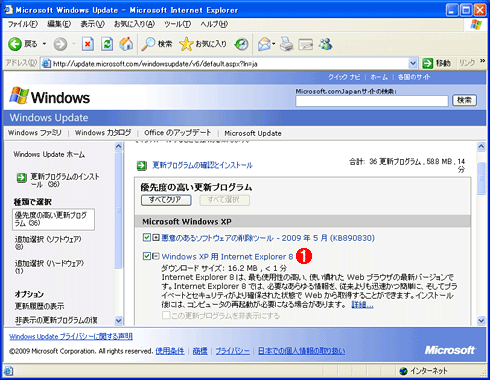
IE8の自動配布
すでに自動更新ではIE8が表示されているので、インストールしているユーザーがいるかもしれない。ただし自動的にインストールされることはなく、ユーザーが同意した場合にのみインストールされる。
(1)これはWindows XP Professional SP3の例。「優先度の高い更新プログラム」としてIE8が提供されている。
IE8の導入・展開
IE8を組織内で導入・展開する場合、利用するモード(互換表示やSmartScreenフィルタ設定)やネットワーク設定などを統一したり、組織内の独自のリンクやホームページを追加して、環境を統一したいことがある。これを実現するにはいくつか方法があるが、グループ・ポリシーを使ってIEの設定を変更するか、IE管理者キットを使ってカスタマイズしたIE8を作成し、それを配布するという方法が一般的だろう。以下、簡単にまとめておく。
グループ・ポリシーによる制御
グループ・ポリシーを使えば、IE8の動作モードやリンク設定やネットワーク設定、セキュリティ設定など、さまざまな項目をカスタマイズして利用できる。IE8で新しく導入されたグループ・ポリシーの項目だけでも200項目以上あり、従来のIEとも共通の分も含めると、全部で1300項目以上のカスタマイズ項目がある。特にIE8ではうまく表示できないようなサイトがある場合は(特にイントラネットのサイトなど)、IE8の互換表示モードを強制するようにIE8をカスタマイズするという方法もある。サイト側のコンテンツを全体的に変更するよりも簡単だからだ。IE8で設定可能なグループ・ポリシーの項目については、以下のサイトなどを参照していただきたい。
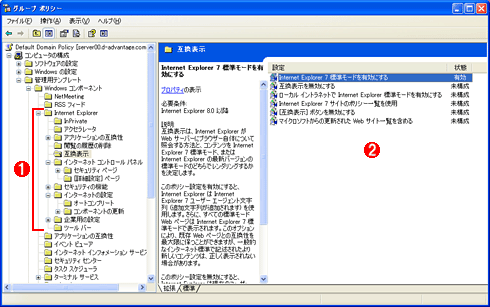
グループ・ポリシーによるIE8の設定
グループ・ポリシーを利用すると、組織内のActive Directoryに属するIE8をすべてまとめて設定できる。なおIE8のグループ・ポリシーを編集するためには、IE8をインストールしたコンピュータ上から行うこと。全部で1300以上のカスタマイズ項目が用意されている。
(1)IE8のグループ・ポリシー項目(これは「コンピュータの構成」。ほかに「ユーザーの構成」もある)。
(2)これはIE8の互換表示に関する設定項目。サイト側のコンテンツのIE8対応が間に合わなければ、グループ・ポリシーで互換表示モードを強制するという方法もある。
IE管理者キットによるIE8のカスタマイズ
IE管理者キット8(Internet Explorer Administration Kit 8:以下IEAK8)は、IEのプログラムそのものをカスタマイズして配布用のパッケージを作成するためのツールである。カスタマイズしたIE8を各コンピュータでインストールすることにより、統一されたブラウザ環境を実現できる。グループ・ポリシーによる制御と違い、Active Directoryがなくても利用できるのがメリットである。すでにIE8をインストールしている場合でも、上書きインストールしてIE8の設定を統一することができる。
- Internet Explorer 8 Deployment Guide[英語](TechNetサイト)
- Internet Explorer 管理者キット 8(IEAK 8)のダウンロード
- Internet Explorer 管理者キット 8 のリリースに関するドキュメント
IEAK8でカスタマイズできる項目には、例えば次のようなものがある。
- アクセラレータのカスタマイズ
- Web スライスのカスタマイズ
- ウェルカム・ページの設定
- 互換表示の設定(注:デフォルトではイントラネット・ゾーン内はすべてIE7互換表モードでレンダリングされる)
- 検索プロバイダのカスタマイズ、など
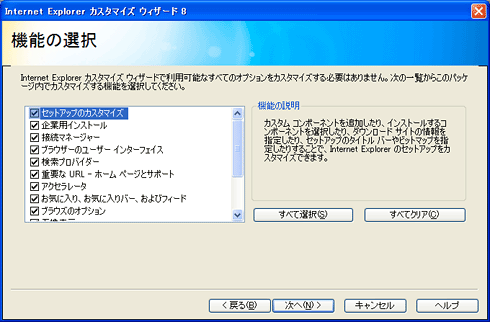
IEAK8のウィザード画面の例(1)
これはカスタマイズする項目グループを選択しているところ。IEAK8ウィザード形式の画面でカスタマイズ項目を指定していくだけで、最終的にIE8のインストール・プログラム(.MSIファイルなど)が作成される。
今回はIE8のセキュリティ関連の機能やIE8の配布/運用に関するトピックを紹介した。このほかにも細かい改良点などもあるが割愛する。必要なら、以下のIE8の開発者向けサイトなどを参照していただきたい。より実践的なIE8のカスタマイズや設定方法などについては、今後運用解説記事やTIPSなどでより詳しく触れることにする。
Copyright© Digital Advantage Corp. All Rights Reserved.